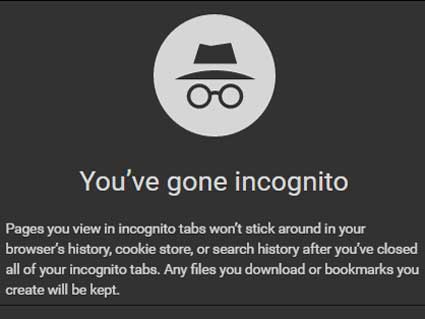Mode private pada software browser seperti Chorme, Firefox, dan lain sebagainya memang tidak menawarkan perlindungan privasi yang maksimal, namun setidaknya dapat mencegah mereka menyimpan riwayat, pencarian, cookies dan data pribadi lainnya pada saat sesi browsing. Untuk masuk ke dalam mode private kita perlu untuk mengklik setting tertentu, namun kita juga bisa mengaturnya agar selalu mengaktifkan mode ini pada saat kita membuka browser.
Google Chrome
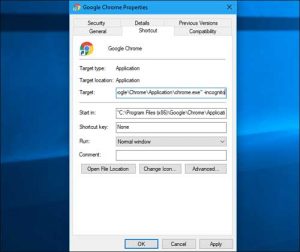
Untuk mengkaktifkan mode incognito secara default pada Google Chrome, kita harus menambahkan command line pada shortcut-nya.
Pertama cari shortcut yang biasa kamu gunakan untuk membuka Google Chrome, kalau saya biasanya ditaruh di Desktop. Pada shortcut ini klik kanan, kemudia pilih ‘Properties.’
Tambahkan command “-incognito” pada akhir teks di kotak dengan tulisan Target. Jangan lupakan tambahkan Space.
Klik OK, untuk menyimpan perubahan ini.
Ketika kamu membuka Chrome dari shortcut ini, Chrome akan terbuka langsung dalam mode incognito. Jika ingin mengembalikannya seperti semua, tinggal hapus command “-incognito.”
Mozilla Firefox
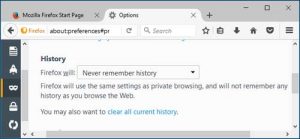
Firefox juga memungkinkan kita untuk secara otomatis langsung browsing dengan menggunakan mode private. Dan Firefox menyediakan settingan langsung untuk mengaktifkannya.
Buka Firefox, lalu pilih Menu (ikon tiga garis di kanan atas)-> Option. Klik Tab Privacy, dibawa menu History, klik kotak “Firefox will” dan pilih “Never remember history.” Firefox akan meminta untuk restart.
Dan sekarang Firefox akan selalu menggunakan mode private, meski tampilannya sama seperti mode normal.
Internet Explorer
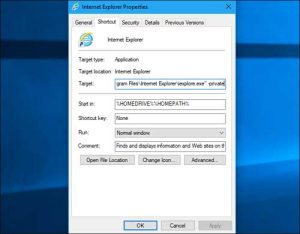
Jika kamu masih menggunakan Internet Explorer, kamu juga bisa menjalankannya dalan mode InPrivate. Untuk selalu memulai Internet Explorer dalam mode ini, cukup menambahkan command pada shortcut.
Caranya sama seperti cara pada Google Chrome di atas. Klik kanan pada shortcut Internet Explorer yang biasa kamu gunakan, lalu piliha Properties.
Pada box Target, tambahkan command “-private” diakhir teks.
![]()